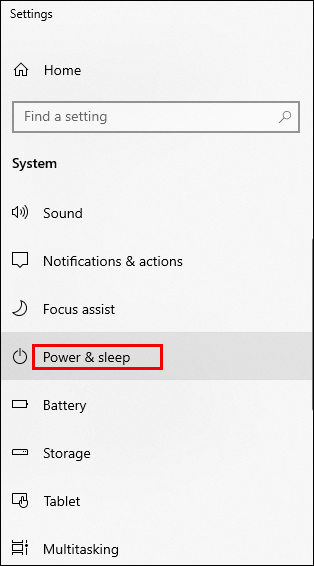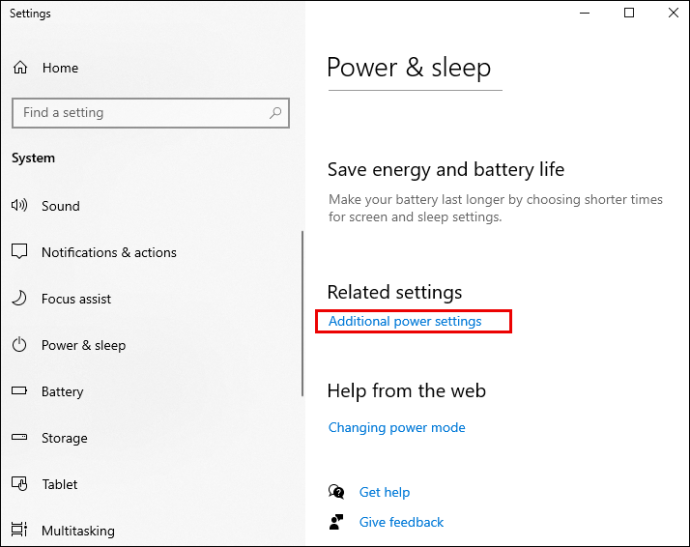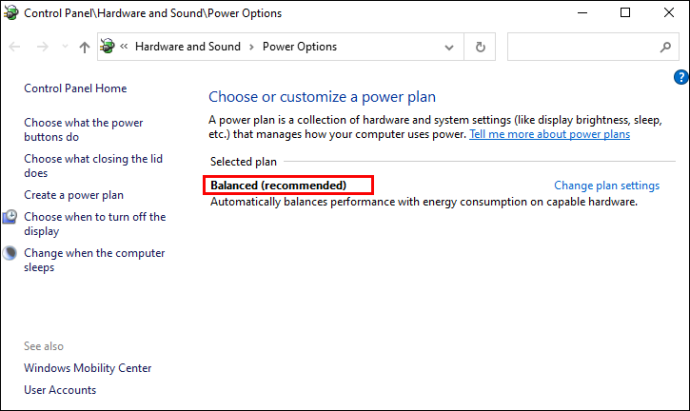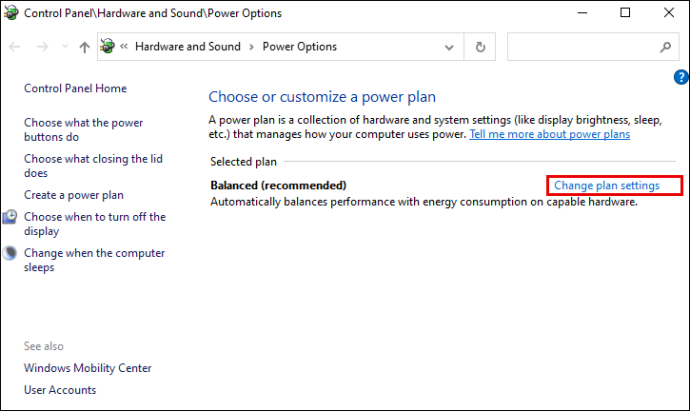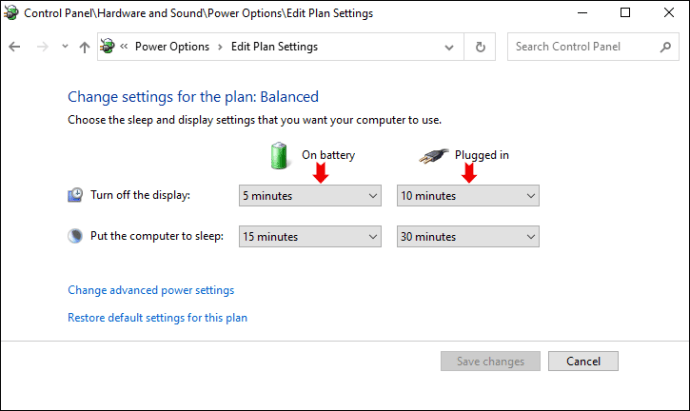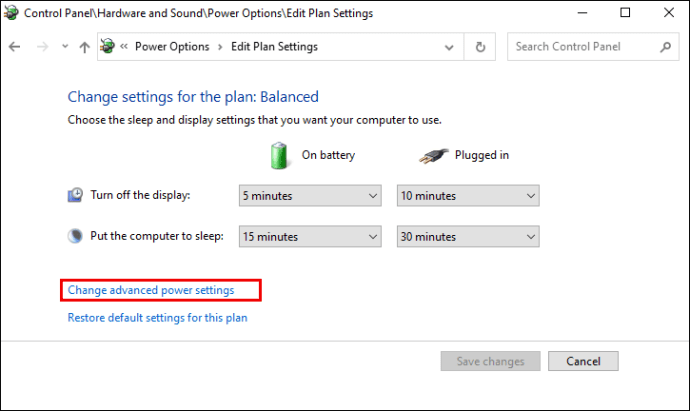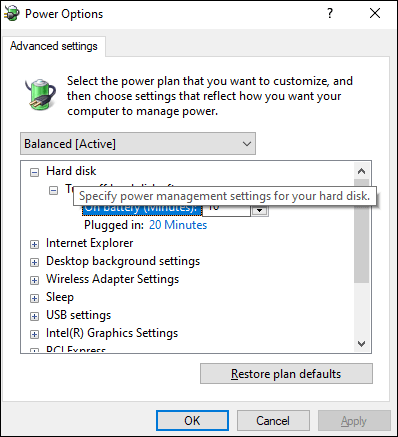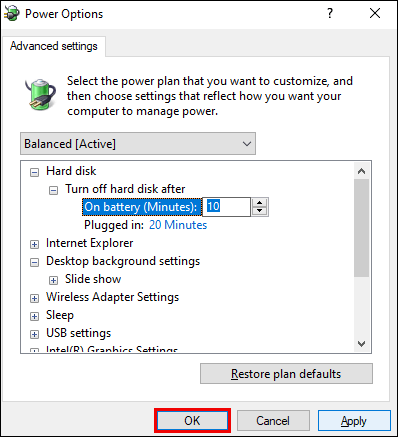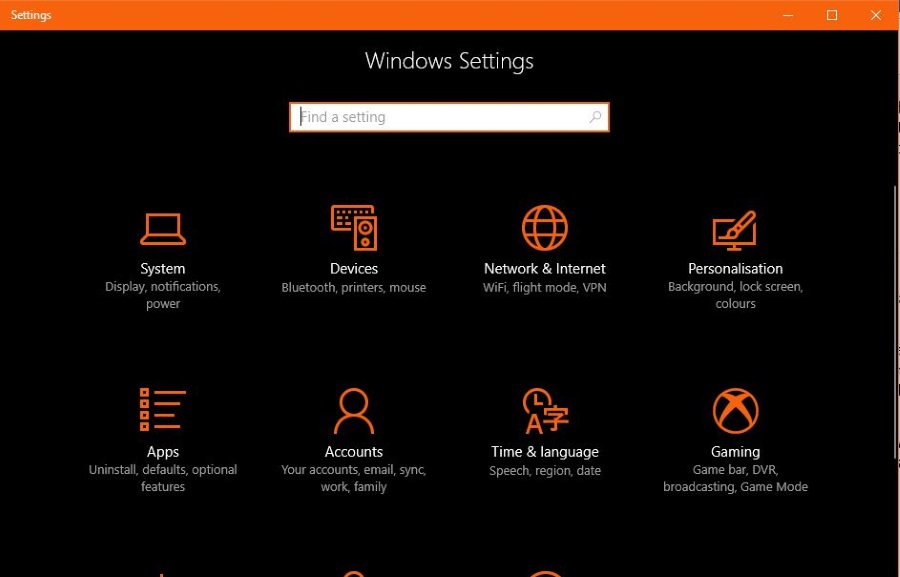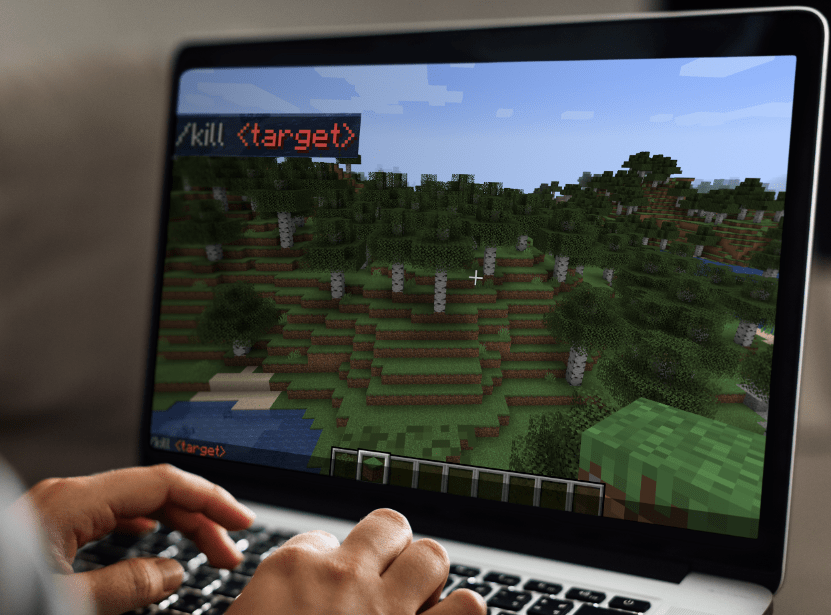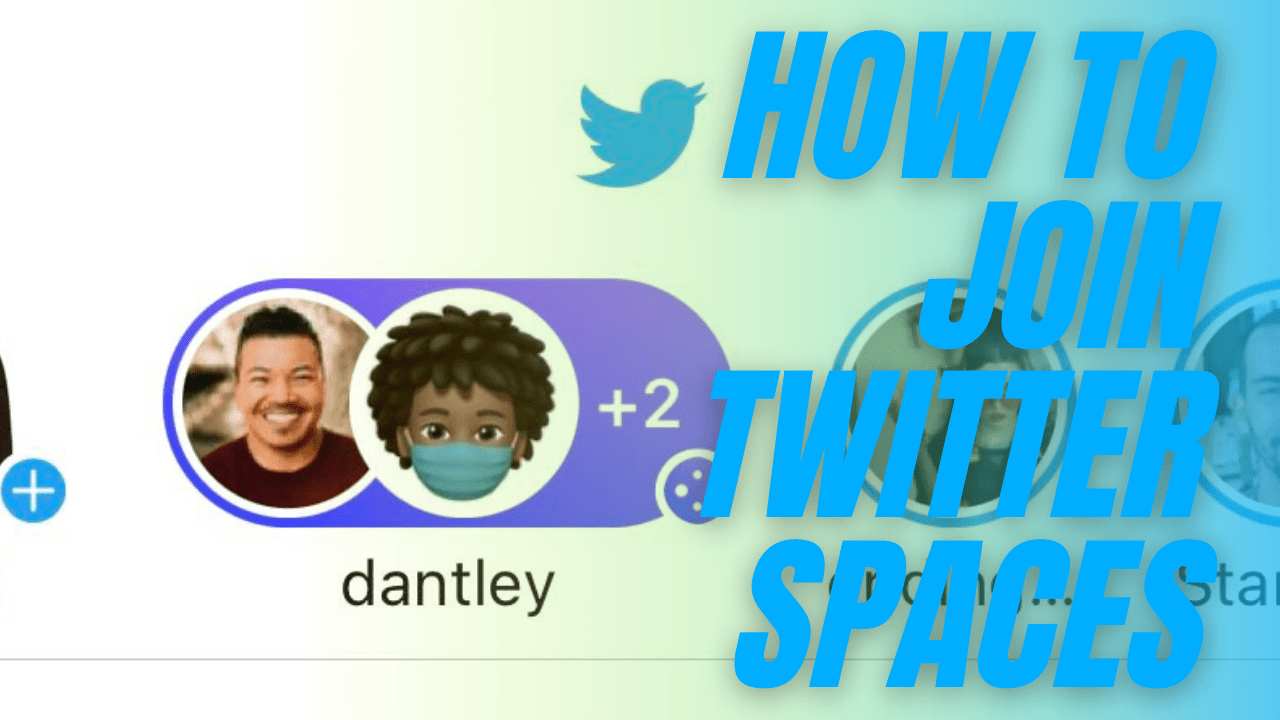Sıcak Bir Dizüstü Bilgisayar Nasıl Soğutulur
Dizüstü bilgisayarlar, hava akışı için sınırlı alan nedeniyle aşırı ısınmaya eğilimlidir.

Dizüstü bilgisayarınızı nasıl soğutacağınızı bilmeniz gerekiyorsa, doğru yerdesiniz.
Bu makale, dizüstü bilgisayarınızın veya PC'nizin sıcaklığını nasıl azaltacağınıza dair basit ipuçları içerir. Ayrıca, gelecekte aşırı ısınmasını önlemek için neler yapılabileceğini öğreneceksiniz.
Sıcak Bir Dizüstü Bilgisayar Nasıl Soğutulur
Dizüstü bilgisayarınız aşırı ısınmaya başladığında bu bir sorun olduğunun işaretidir. Sıcaklığını düşürmeye yardımcı olması için aşağıdakileri deneyin:
Bir Mola Ver
En basit ve en güvenilir yol, dizüstü bilgisayarınızı kapatmaktır. Dokunmak için tamamen soğuyana kadar birkaç saat bekletin. Kapatmak bir seçenek değilse, hala çalışırken aşağıdakiler denenebilir:
İşlemcideki Yükü Azaltın
Dizüstü bilgisayarınız sıklıkla çok fazla işlem gerektiren programlar çalıştırdığında, ilgili bileşenlerin daha fazla çalışması sağlanır; sonunda aşırı ısınmaya neden olur. Bu, aynı anda birden fazla uygulamanın açık olduğu durumdur. Bu durumda, aşağıdakileri yapın:
- Kullanmadığınız tüm uygulamaları ve tarayıcıları kapatın
- USB ile çalışan tüm cihazların bağlantısını kesin
- Ekran çözünürlüğünü düşür
Güç Ayarlarını Kontrol Edin
Güç ayarlarınızı, her zaman maksimum işlemci hızını kullanmak yerine yalnızca uygulamalarınızı çalıştırmak için gereken gücü kullanacak şekilde yapılandırmayı düşünün.
Bunu Windows 10'da ayarlamak için yapmanız gerekenler:
- Başlat Menüsünden Güç Seçenekleri'ni seçin.
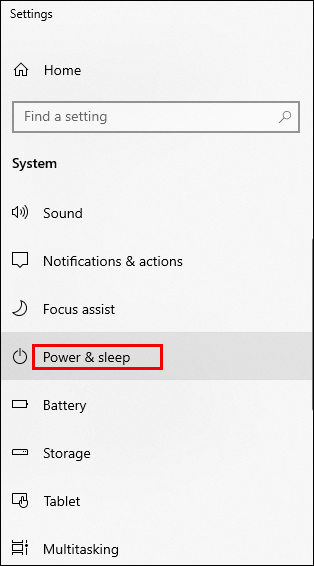
- Güç ve uyku'dan Ek güç ayarları'nı seçin.
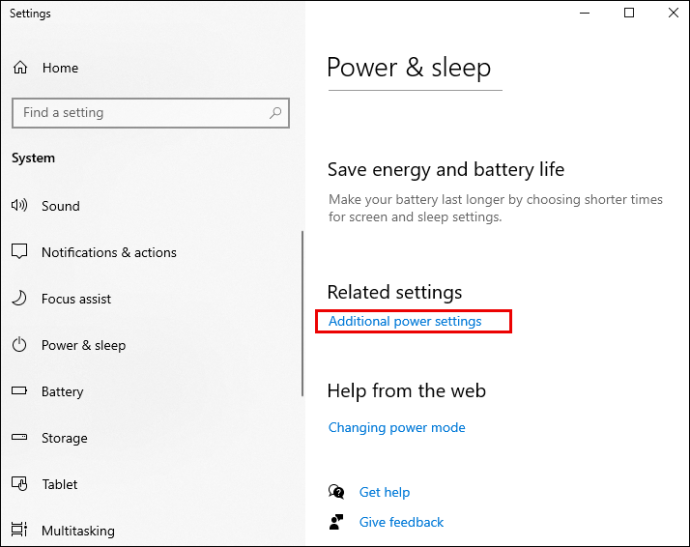
- Dengeli'yi seçin (önerilir).
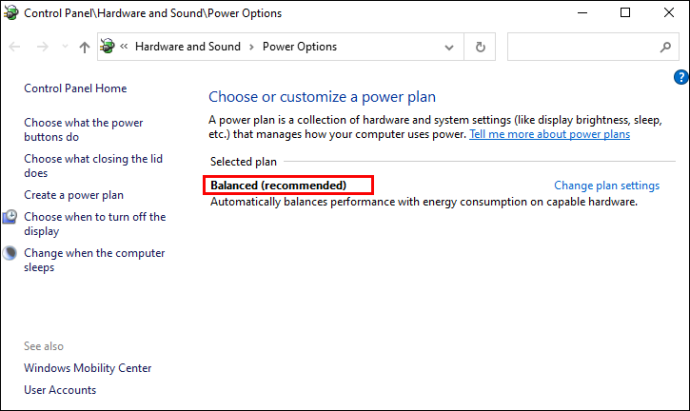
- Ardından Plan ayarlarını değiştir'i seçin.
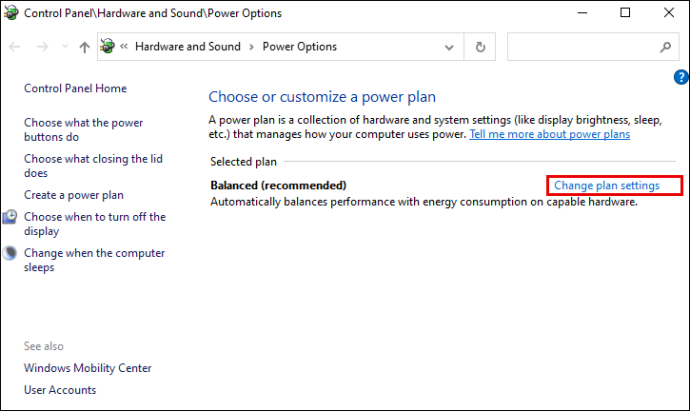
- Size uygun seçeneklere göre 'Pilde' ve 'Fişe takılı' ayarlarını seçin.
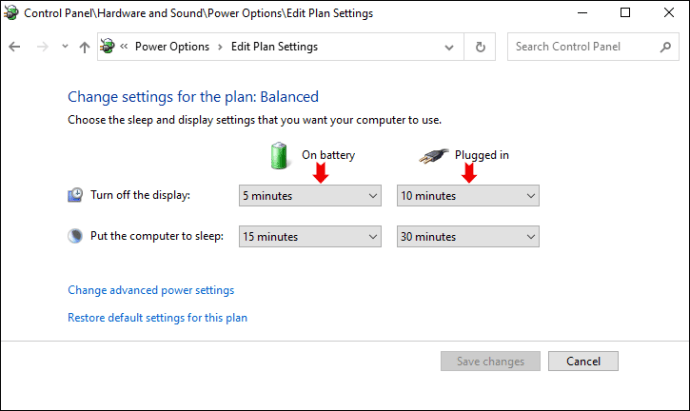
- Ardından 'Gelişmiş güç ayarlarını değiştir'i seçin.
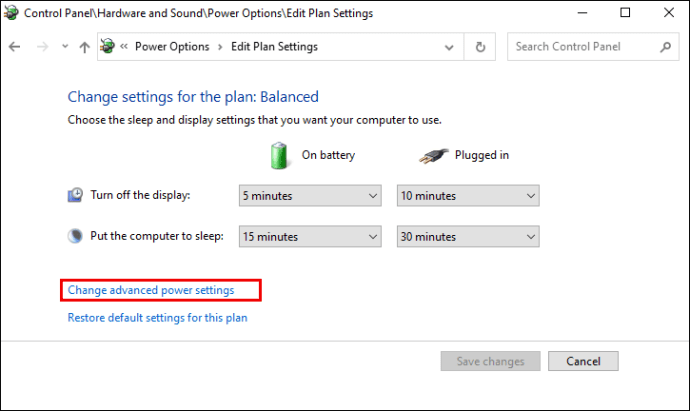
- Açıklamasını görmek için imlecinizi güç ayarlarının üzerine getirin. Güç kullanımını göz önünde bulundurarak güç kullanımını dengelemek amacıyla, her ayarı kullanımınıza uyacak şekilde özelleştirin.
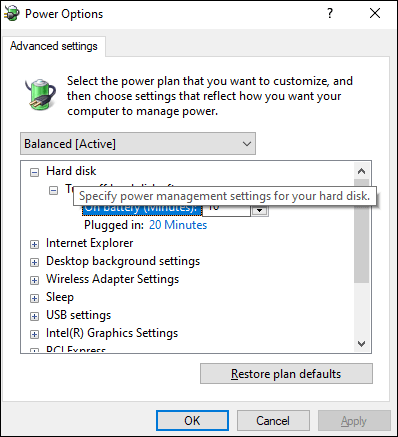
- Ardından Uygula ve Tamam > Değişiklikleri kaydet'e tıklayın.
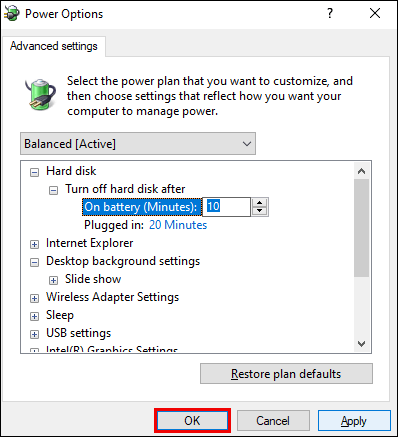
Havalandırma deliklerini temizleyin
Toz veya birikinti hava deliklerini tıkadığında, iç hava akışını engeller ve ısıyı hapsederler. Durumun böyle olup olmadığını görmek için havalandırma deliklerini kontrol edin; genellikle dizüstü bilgisayarın yanlarında, arkasında ve altında bulunurlar. Havalandırma deliklerinin temiz bir şekilde yapılabileceğini fark ederseniz, dizüstü bilgisayarı kapatın ve fişini çekin, ardından temizlemek için pamuklu çubuk kullanın.
Engellenen hava delikleri bir dizüstü bilgisayarın aşırı ısınmasının yaygın bir nedeni olduğundan, ileride toz birikmesine dikkat edin. Daha kolay ve daha kapsamlı bir temizlik için, tozu dışarı üflemek için bir kutu basınçlı hava veya bir bilgisayar süpürgesi satın alın.
Dizüstü bilgisayarınızın, örneğin yorganınız gibi yumuşak bir yüzeye değil, havalandırma deliklerinin açık olduğu bir yere yerleştirildiğinden emin olun.
Dizüstü Bilgisayarın Aşırı Isınmasını Nasıl Durdurursunuz?
Yukarıda özetlenen düzeltmeleri denemenin yanı sıra, sorunların ilk etapta gelişmesini önlemek için aşağıdakileri yapmalısınız:
Düz Bir Yüzeyde Kullanım
İyi bir hava akışı sağlamak için dizüstü bilgisayarınızı düz, temiz, sert bir yüzeye yerleştirin; toz çekeceği ve doğrudan güneş ışığına maruz kalacağı bir yere değil. Bir dizüstü bilgisayar standına yatırım yapmayı düşünün. Dizüstü bilgisayarı yükseltir, bu nedenle hava akışını teşvik eder; bazılarında yerleşik fanlar bulunur.
Ayrıca, dizüstü bilgisayarı rahat bir şekilde konumlandırabildiğiniz için, tekrarlayan stres yaralanması ve boynunuzdaki gerilme riskini azaltır.
Dizüstü Bilgisayar Soğutma Matı Üzerinde Çalışın
Bir dizüstü bilgisayar soğutma matı/ped, soğutma matı veya soğutucu, dizüstü bilgisayarınızın altına girmek için tasarlanmış bir aksesuardır ve bir USB güç kablosuyla bağlanır. Dizüstü bilgisayar bunu yeterince yapamadığında sıcaklığı düşürmeye yardımcı olur.

Paspas, ağla kaplı büyük bir fan veya birkaç küçük fan barındırır. Fanların boyutu, yaptığı gürültü miktarını etkiler; örneğin, daha büyük fanlar genellikle daha büyük kanatlara sahiptir ve daha hızlı dönerler, bu da onları daha gürültülü hale getirir.
Şarj Sırasında Kullanmayın
Isı, dahili bileşenler, kullanım ve pilin şarj edilmesiyle üretilir. Mümkünse, sıcaklığı düşürmek için dizüstü bilgisayarı şarj ederken kullanmayın.
Oda Sıcaklığını Düşünün
Dizüstü bilgisayarınızın kullanıldığı ortamın sıcaklığı aşırı ısınmaya neden olabilir. Bir oda sıcak olduğunda, soğuk havanın dizüstü bilgisayarın içindeki sıcaklıkların çok yükselmesini engellemesini önler. Soğuk odalardaki nem, iç yoğuşmaya neden olabilir ve elektrikli bileşenlere zarar verebilir.
Yaklaşık 50-95 derece Fahrenheit veya 10-35 santigrat derecelik bir oda güvenli bir sıcaklık aralığıdır.
Bilgisayarınızın Aşırı Isınmasını Nasıl Durdurursunuz?
Yukarıdaki dizüstü bilgisayar ipuçlarına benzer:
- İşlemci üzerindeki yükü dengelemek için ayarlarınızı yapılandırın
- Havalandırma deliklerinin temiz tutulduğundan emin olun
- Bilgisayar kasanızda herhangi bir engel bulunmadığından ve çevresinde boş alan olduğundan emin olun.
- Çok sıcak/soğuk olmayan bir odada tutun
- Bilgisayarınızı bir ısı kaynağının veya diğer sıcak elektrikli aletlerin yanında bulundurmaktan kaçının.
Ayrıca kasanın içindeki optimum hava akışı için aşağıdakileri göz önünde bulundurun:
Arızalı Fanları Kontrol Edin
Bilgisayarınızdan gelen garip taşlama sesleri veya titreşimler duymaya başladığınızda, bu değiştirilmesi gerektiğinin bir işareti olabilir. Bazen bileşen fanları haber verilmeden ölür. Sorunun nedeninin bu olduğundan şüpheleniyorsanız kasayı açın ve fanlardan herhangi birinin durup durmadığına bakın.
Ekstra Kasa Hayranları Ekle
Kasa fanları, havanın bilgisayar içinde hareket etmesine yardımcı olur. Bilgisayar kasasının içine veya arkasına takılacak kadar küçüktürler. Kasa fanları kullanarak bilgisayarı serin tutmanın en iyi yolu, bir tanesini bilgisayardan sıcak havayı dışarı atmak, diğerini de soğuk havayı içeri taşımak için kurmaktır. Kurulumu basittir, bir CPU fanı takmaktan çok daha kolaydır.
CPU Fanınızı Yükseltin
Merkezi İşlem Biriminiz (CPU) sistemin kalbi gibidir ve muhtemelen bilgisayarınızın en hassas parçasıdır; aşırı ısınmaya eğilimlidir. Kendi fanıyla birlikte gelir, ancak genellikle zamanla değiştirilmesi gerekecektir.
Fanınızı yükseltmek, dahili bileşenlerin aşırı ısınmasını önlemeye ve diğer bileşenlerin ömrünü artırmaya yardımcı olur. İşlemcinizden gelen ısıyı geniş bir yüzey alanına yayarak, hava veya sıvı ile soğutarak çalışırlar.
Ek SSS
Dizüstü Bilgisayarınızın Aşırı Isındığını Nasıl Anlarsınız?
Dizüstü bilgisayarınız ısınıyorsa ve aşağıdakilerden herhangi birini yapıyorsa muhtemelen aşırı ısınmıştır:
• Yeni bir tarayıcı penceresi açmak gibi temel görevleri gerçekleştirme mücadelesi
• Fan daha uzun süre tam hızda çalışmaya başlar ve yüksek ses çıkarır
• Beklenmeyen veya rastgele hata mesajları görüntüleniyor
• Ölümcül bir sistem hatasının ardından korkunç mavi ölüm ekranı görüntüleniyor
• kapanır
Bilgisayarınızın Aşırı Isındığını Nasıl Anlarsınız?
Dizüstü bilgisayarın aşırı ısınmasına benzer şekilde, bilgisayarınız aşağıdakileri yapacaktır:
• Girişinize acı verici bir şekilde yavaş yanıt verir
• Aniden kapanıyor ve yeniden başlıyor
• Kasa ve sistem fanları gürültülü oluyor
• Kasa havalandırmaları çok ısınıyor
• Mavi ölüm ekranı belirir
Bu durumda bilgisayarı kapatın ve soğumasını bekleyin.
Dizüstü Bilgisayarımın Testosteron Seviyemi Öldürebileceği Doğru mu?
Dizüstü bilgisayar kullanımıyla testosteron düzeylerinin etkisini bulmak için yapılan bazı araştırmaların bir özeti:
Bir saatlik bir çalışmada, 21-35 yaşları arasındaki 29 sağlıklı erkek, her üç dakikada bir, çalışan ve çalışmayan dizüstü bilgisayarları kucaklarında dengelerken skrotal sıcaklıklarını ölçtüler.
Çalışma, çalışan dizüstü bilgisayarlarda skrotal sıcaklık artışının daha fazla olduğu sonucuna vardı; yaklaşık 5 derece Fahrenheit/2.7 santigrat derece.
Çalışan dizüstü bilgisayarı olmayanlar, yaklaşık 3-4 derece Fahrenheit/2.1 santigrat derece skrotal sıcaklık artışına sahipti.
Dizüstü bilgisayarı kapalı baldırlarda dengelemek de skrotal sıcaklığı artırır, ancak dizüstü bilgisayarların ürettiği ısı sorunu daha da artırır.
Dizüstü Bilgisayarımı Nasıl Temiz Tutabilirim?
Dizüstü bilgisayarınızı temiz tutmak için aşağıdakileri yapın:
• Dizüstü bilgisayarı kapatın, fişini çekin ve mümkünse pili çıkarın. Ardından klavyeden, bağlantı noktalarından ve havalandırma deliklerinden tozu temizlemek için fiziksel olarak üfleyin veya bir kutu basınçlı hava kullanın.
• Yüzeyleri mikrofiber bez ile biraz alkol ile temizleyiniz. Klavye tuşlarının arasına girmek için alkol ve pamuklu çubuk kullanabilirsiniz.
• Ekran için mikrofiber bez ve biraz su kullanın.
Bazı ev temizleyicileri çok sert olabilir. Amonyak veya alkali gibi kimyasallar içerenlerden kaçının.
Dizüstü Bilgisayarınızın Serin Kalmasını Sağlama
Artık dizüstü bilgisayarınızı/PC'nizi serin tutmaya yardımcı olacak birçok ipucu ve püf noktasıyla donanmış olduğunuza göre, bilgisayarınızın ömrünü uzatabilirsiniz. Unutmayın, mutsuz bir dizüstü bilgisayarın en yaygın nedeni tıkanmış hava deliklerinden kaynaklanan ısı sıkışmasıdır. Dahili bileşenlerin aşırı ısınmaması için sıcak hava serbest bırakılmalıdır.
Dizüstü bilgisayarınızın aşırı ısınmasıyla ilgili hiç sorun yaşadınız mı? Eğer öyleyse, sorunu çözmek için ne yaptığınızı bilmek isteriz. Aşağıdaki yorum bölümünde bize bildirin.